Izvēlne Sākt operētājsistēmā Windows 10 izskatās savādāk nekākā tas izskatījās operētājsistēmā Windows 7 un vecākās Windows versijās. Microsoft to pārstrādāja ar Windows 8, un uzņēmumam vajadzēja diezgan daudz laika, lai to sakārtotu. Izmantojot operētājsistēmu Windows 10, izvēlne Sākt ir tikai uzlabojusies, jūs varat tai piesaistīt vietnes, izmantojot Edge, piespraust iestatījumus, piespraust lietotnes un mapes, grupēt flīzes un piespraust tajā savus iecienītos albumus un atskaņošanas sarakstus. Tas, ko nevar darīt, ir piespraust failu sākuma izvēlnei, vismaz ne pēc noklusējuma. Ar peles labo pogu noklikšķiniet konteksta izvēlnei ir opcija “Piespraust sākumam”, bet tā neparādās, kad ar peles labo pogu noklikšķiniet uz faila. Lai pievienotu opciju faila konteksta izvēlnei un piespraustu to sākuma izvēlnei, jums ir jāveic mazs Windows reģistra labojums.
Lai rediģētu Windows reģistru, jums ir vajadzīgas administratīvās tiesības.
Piespraudiet failu sākuma izvēlnei
Atveriet Windows reģistru. To var atvērt, Windows meklēšanas joslā ierakstot “regedit”, vai izpildes lodziņā ierakstot “regedit”. Dodieties uz šo vietu.
HKEY_CLASSES_ROOT*shellexContextMenuHandlers
Ar peles labo pogu noklikšķiniet uz taustiņa ContextMenuHandlers unkonteksta izvēlnē atlasiet Jauns> Taustiņš. Nosauciet jauno atslēgu “PinToStartScreen”. Šīs atslēgas iekšpusē ir virknes vērtība. Veiciet dubultklikšķi uz tā un iestatiet tā vērtību uz šādu.
470C0EBD-5D73-4d58-9CED-E91E22E23282

Tas ir par to. Tagad dodieties uz failu, kuru vēlaties piespraust izvēlnei Sākt. Ar peles labo pogu noklikšķiniet uz tā un pārbaudiet, vai konteksta izvēlnē parādās opcija Piespraust sākumam. Ja tā nenotiek, pārejiet pie nākamās darbības.
Ar peles labo pogu noklikšķiniet uz faila un atlasiet Sūtīt uz> Darbvirsmalai izveidotu saīsni. Ar peles labo pogu noklikšķiniet uz saīsnes un konteksta izvēlnē atlasiet opciju Piespraust sākumam. Šķiet, ka visu failu konteksta izvēlnē neparādās opcija Piespraust sākumam. Šajā gadījumā jums būs jāizveido tā saīsne. Pēc faila piespraušanas izvēlnē Sākt varat izdzēst izveidoto saīsni.
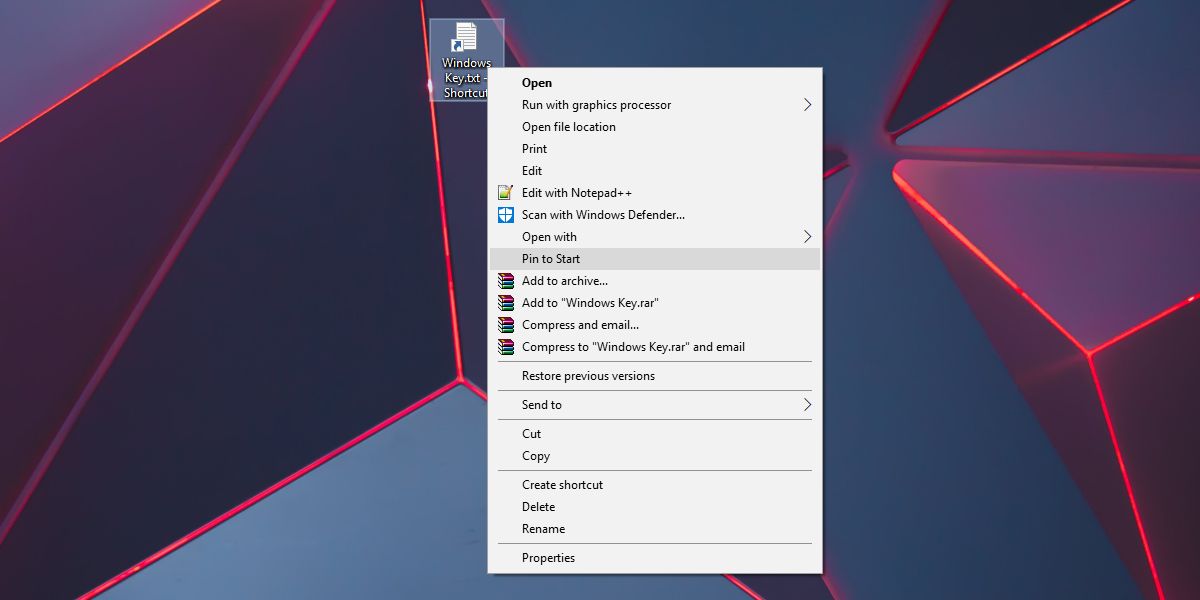
Piesprausto failu flīžu lielums ir atkarīgs noprogramma, ar kuru šī lietotne ir saistīta. Piemēram, lietotnei Notepad ir tikai divi flīžu izmēri; Mazs un vidējs. Ja saspraudīsit TXT failu izvēlnē Sākt, būs pieejami tikai šie divi izkārtojumu izmēri. Ja ar failu saistītā programma atbalsta vairākus izkārtojumu izmērus, varat tos izmantot piespraustajam failam.
Alternatīva iespēja
Mums arī jāpiemin, ka, ja lietotne atbalstaizvēlnes Sākt sarakstā, varat piestiprināt failus izlecošajam sarakstam un izvairīties no papildu izvēlnes pievienošanas sākuma izvēlnei. Lielākā daļa UWP lietotņu un liels skaits galddatoru lietotņu atbalsta lēciena sarakstu, tāpēc, ja jums ir tikai daži faili, kuriem jums ir nepieciešama ātra piekļuve, lēciena saraksts ir laba iespēja. Piekļūstot failam no lietotnes pārejošā saraksta, jāveic vēl daži klikšķi, nevis tikai noklikšķināšana uz flīzes, un jūs, iespējams, vēlēsities to ņemt vērā, pirms nolemsit piespraust failu izvēlnei Sākt vai piespraust failu lietotnes pārejošajam sarakstam.













Komentāri